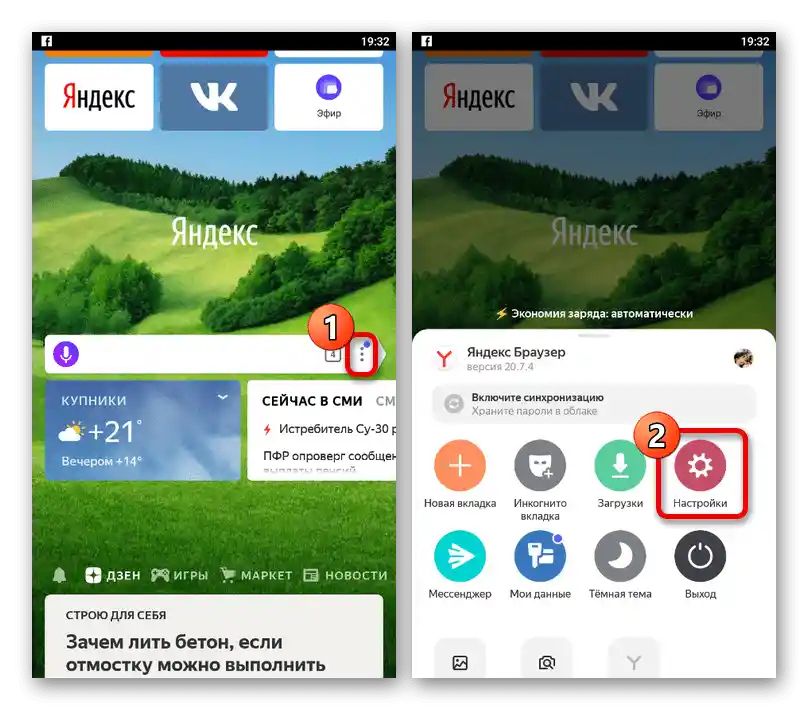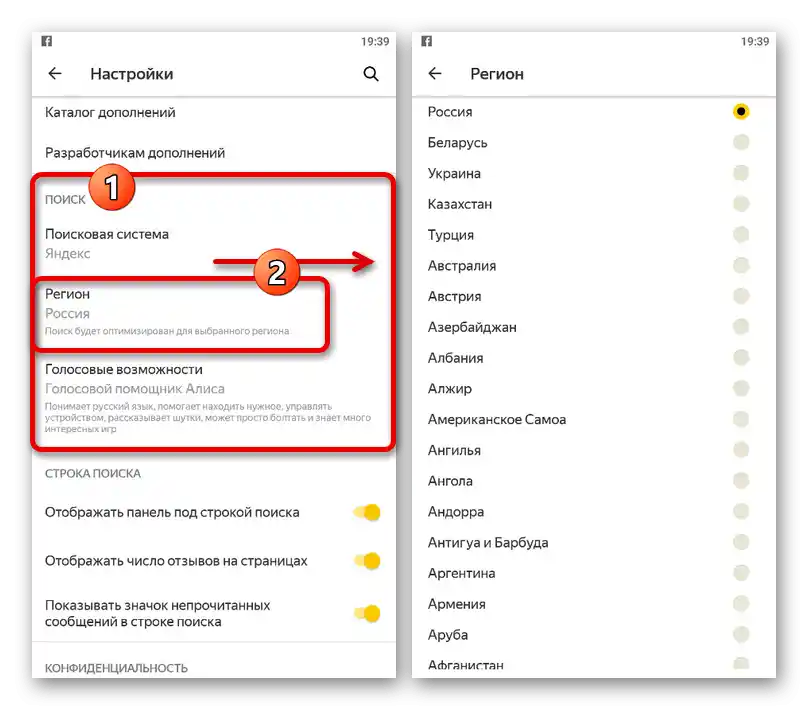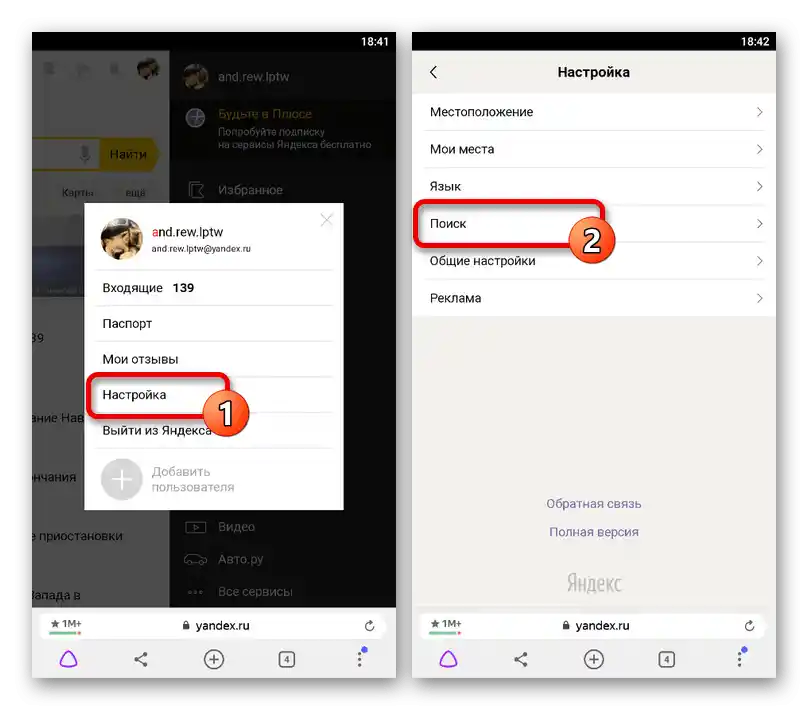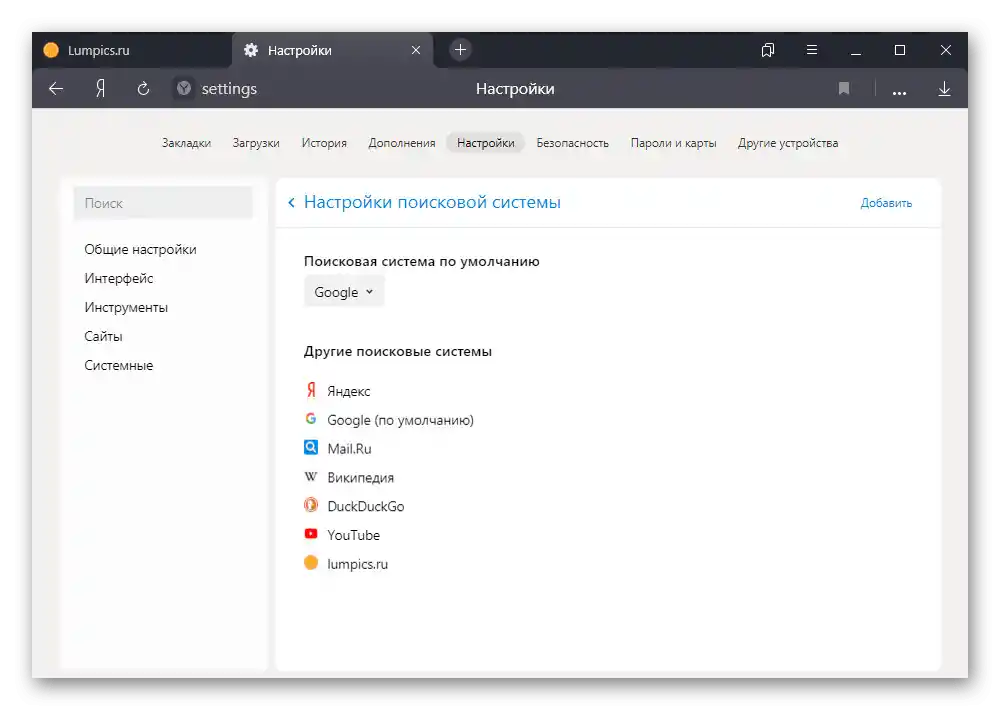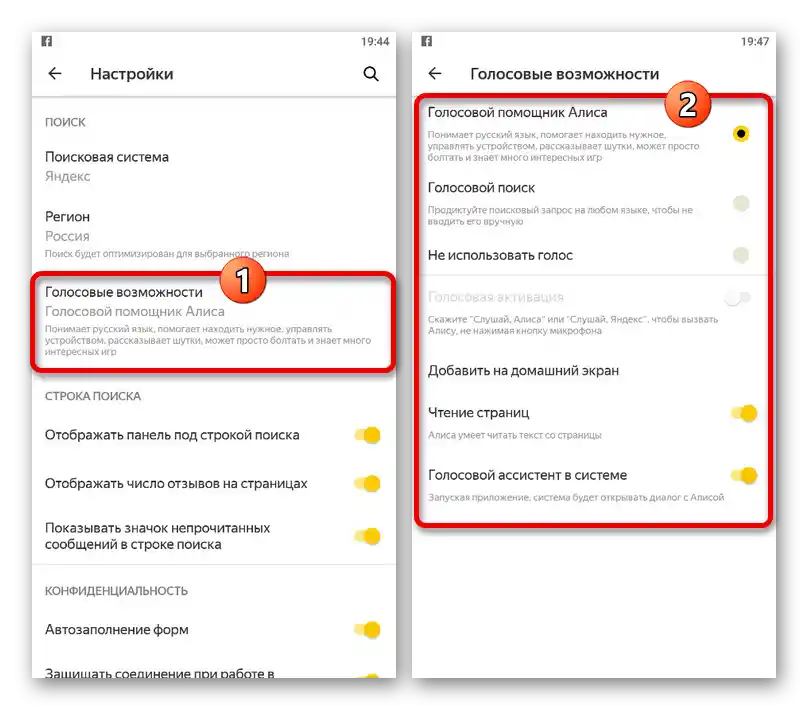المحتوى:
الخيار 1: الموقع الإلكتروني
عند استخدام بحث ياندكس، يمكنك إجراء بعض التغييرات على عمل محرك البحث من خلال إعدادات الموقع الرسمي. الخيارات متاحة بالتساوي على جميع المنصات الموجودة وتختلف فقط في الواجهة.
انتقل إلى الموقع الرسمي لبحث ياندكس
الكمبيوتر
- لتغيير إعدادات البحث في النسخة الكاملة من الموقع الإلكتروني، افتح الصفحة من الرابط المقدم أعلاه، في الزاوية العلوية اليمنى، قم بتوسيع قائمة "الإعدادات" واختر "إعدادات البوابة". بعد ذلك، ستظهر الخيارات الأساسية المسؤولة عن عمل محرك البحث.
- قم بتحديد خانة "عرض تاريخ البحث" إذا كنت ترغب في أن يظهر عند النقر على حقل فارغ في ياندكس قائمة بأحدث أو أكثر الاستفسارات شيوعًا. يمكنك أيضًا استخدام زر "مسح تاريخ الاستفسارات" للتخلص من جميع الاقتراحات.
لمزيد من التفاصيل: مسح البحث في ياندكس
- عند تفعيل خيار "عرض المواقع التي تزورها كثيرًا"، ستظهر المواقع الأكثر طلبًا من جانبك أثناء البحث أعلى من الموارد الأخرى. وهذا ينطبق ليس فقط على صفحات النتائج، ولكن أيضًا على اقتراحات البحث.
- الخيار التالي "عرض وقت الزيارة" يسمح لمحرك البحث بتذكر وعرض وقت آخر انتقال إلى الرابط على الموقع. وفي هذه الحالة، تكون بيانات الزيارة مرتبطة بالموقع، وليس بالنتيجة نفسها.
- تتيح الوظيفة المتبقية "عرض علامات تخصيص نتائج الويب" عرض علامة إضافية بجانب نتائج البحث، التي تم اختيارها بناءً على البيانات الشخصية.إذا قمت بإلغاء تحديد الخيار، ستختفي العلامات، ومع ذلك، لن يؤثر ذلك على ظهور الردود الشخصية.
- في القسم الثاني "تصفية البحث" في الصفحة، يمكنك تعيين أحد الخيارات الثلاثة لأمان النتائج. غالبًا ما يتم استخدام "معتدل"، ولكن إذا كنت ترغب في التخلص من الرقابة أو، على العكس، إخفاء بعض المحتوى، يمكنك تجربة فلاتر أخرى.
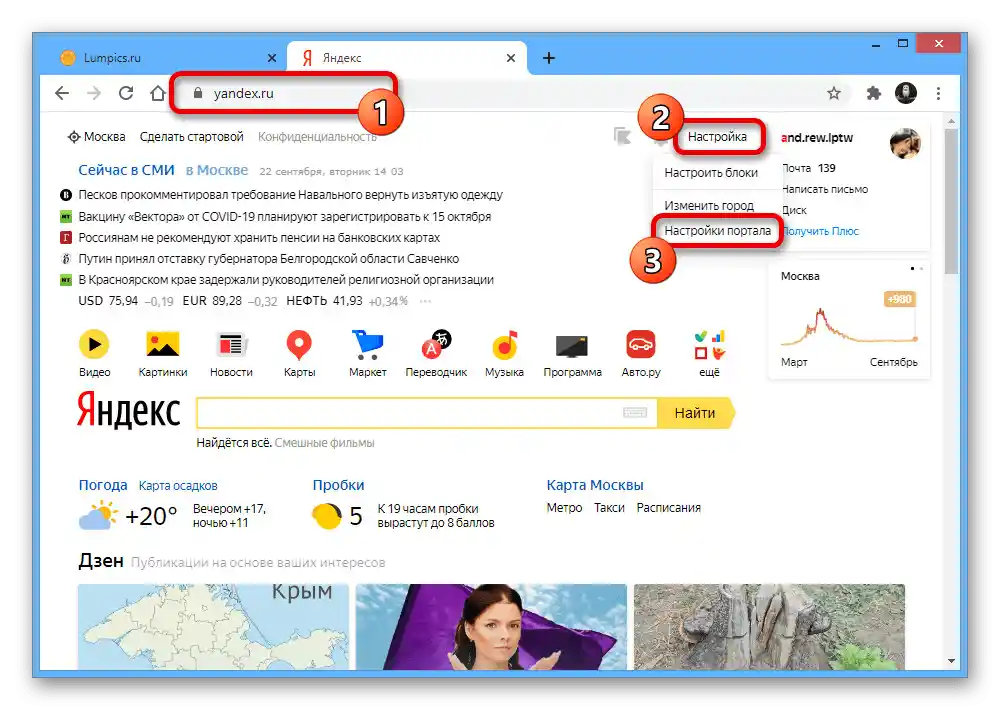
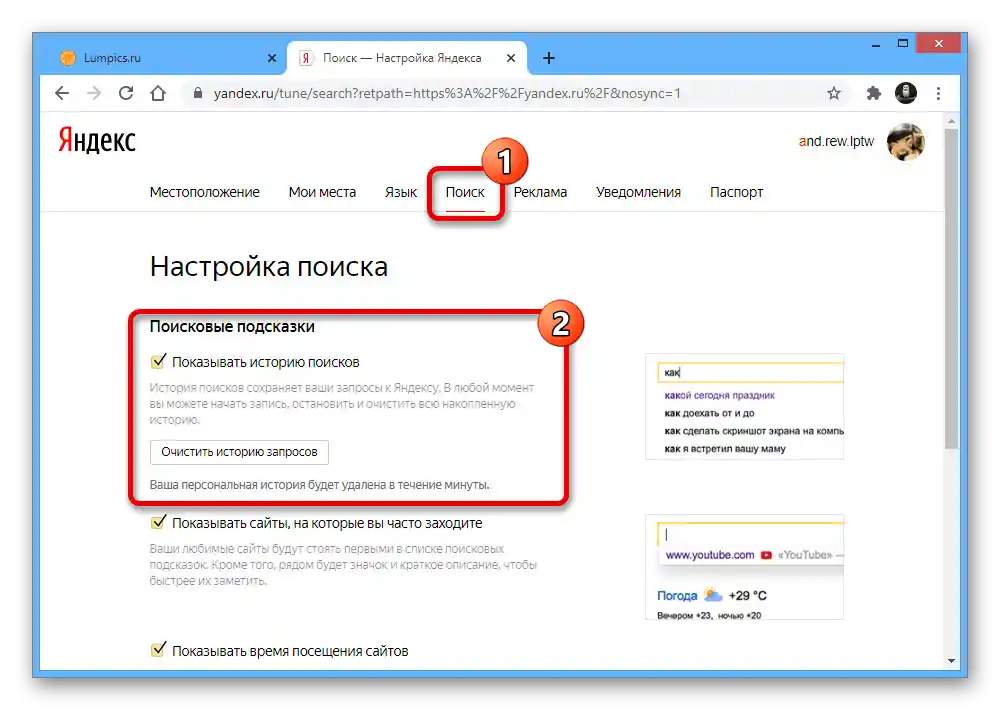
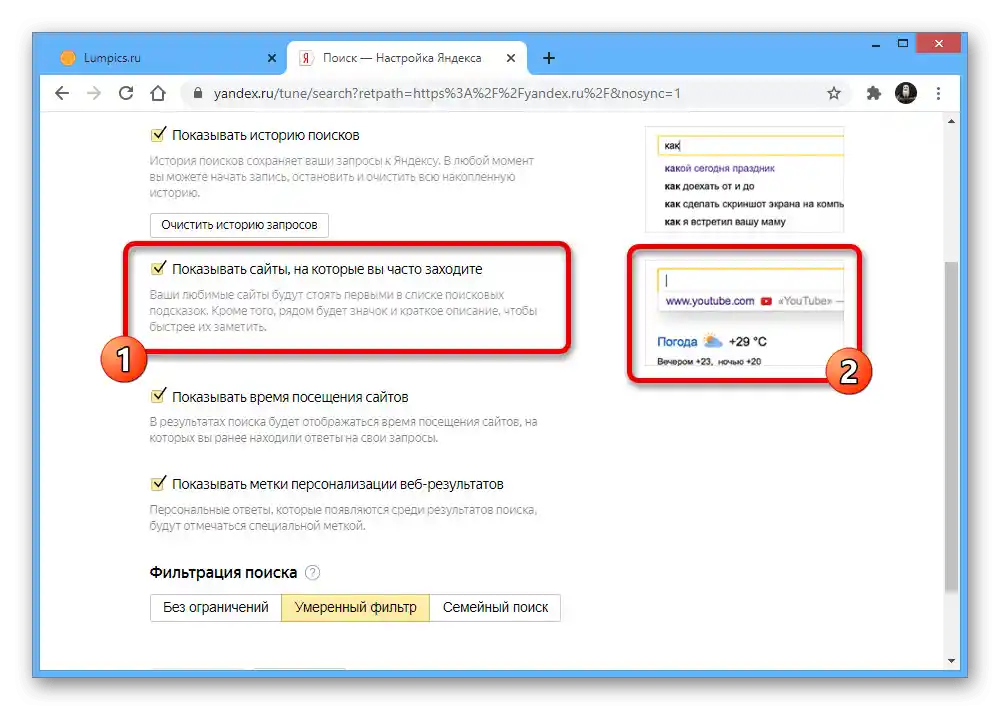
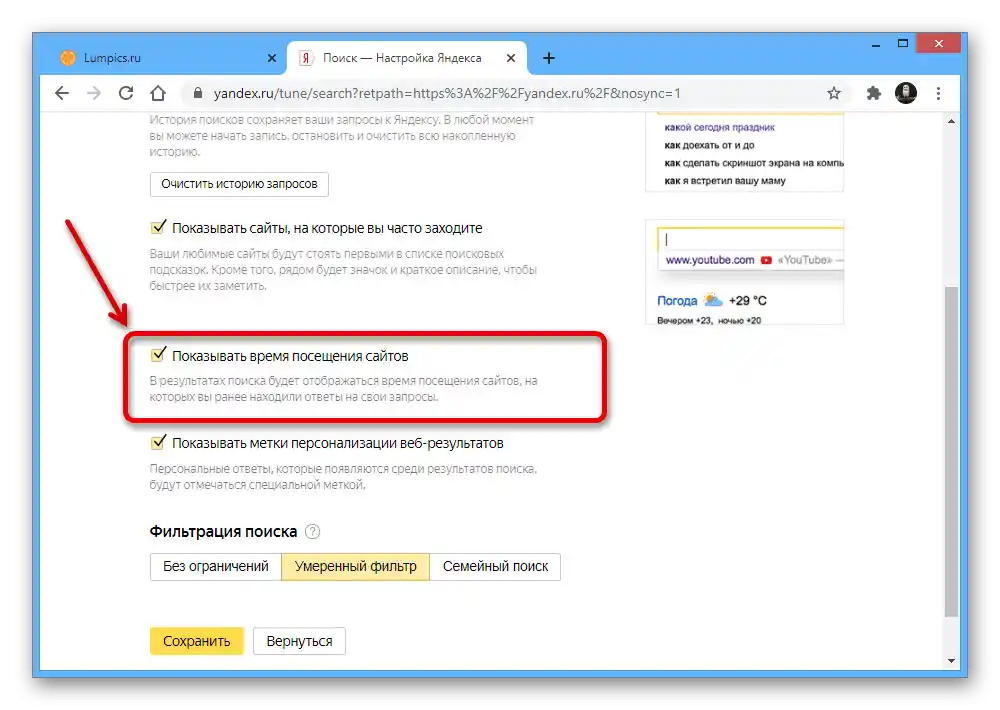
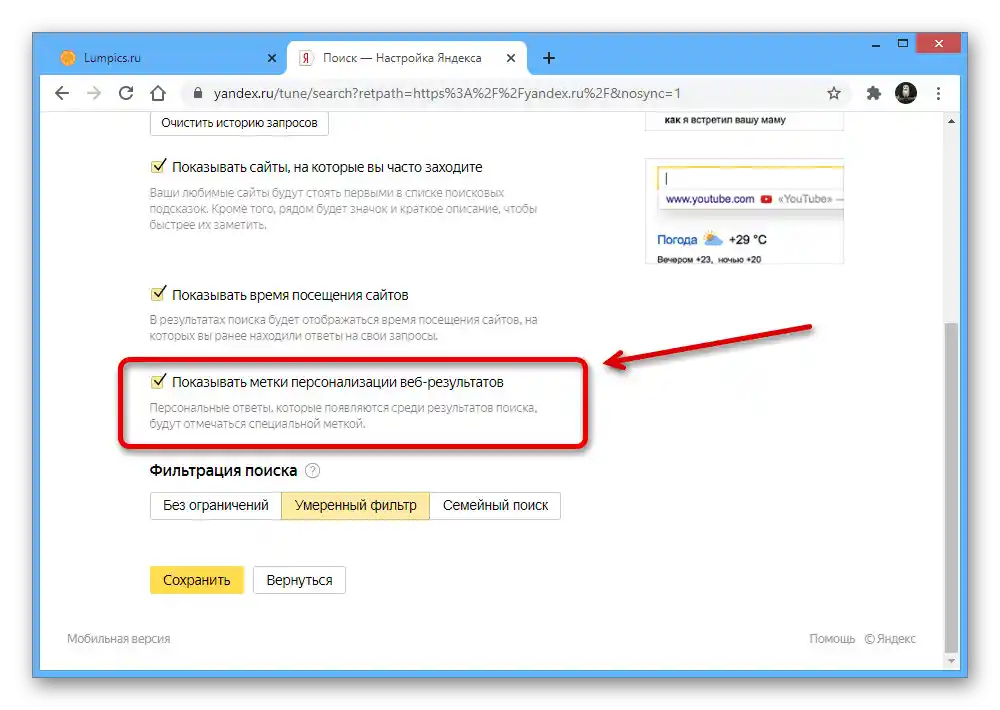
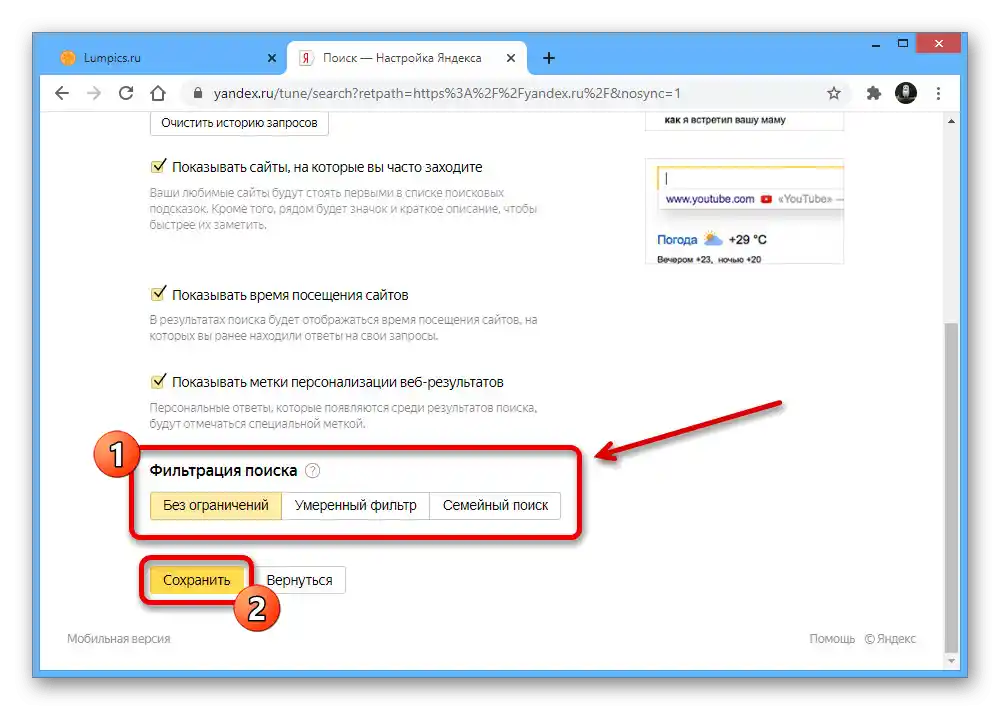
الهاتف
- على الأجهزة المحمولة، كما تم ذكره سابقًا، يتوفر أيضًا استخدام إعدادات مماثلة، والتي لن نعيد النظر فيها وسنقتصر فقط على الانتقال إلى القسم المطلوب. للقيام بذلك، انقر على صورة الحساب في الزاوية العلوية اليمنى من الشاشة واضغط على السطر الذي يحتوي على الاسم المستعار.
- من خلال النافذة المنبثقة، انتقل إلى "الإعدادات" وعلى الصفحة المفتوحة، اختر "البحث".
![فتح إعدادات النسخة المحمولة من بحث ياندكس]()
بعد ذلك، يجب أن تظهر الإعدادات التي تم مناقشتها سابقًا. يرجى ملاحظة أن التغييرات المدخلة هنا، وكذلك في النسخة الكاملة من الموقع، تنطبق على الحساب، وليس على البرنامج أو الجهاز.
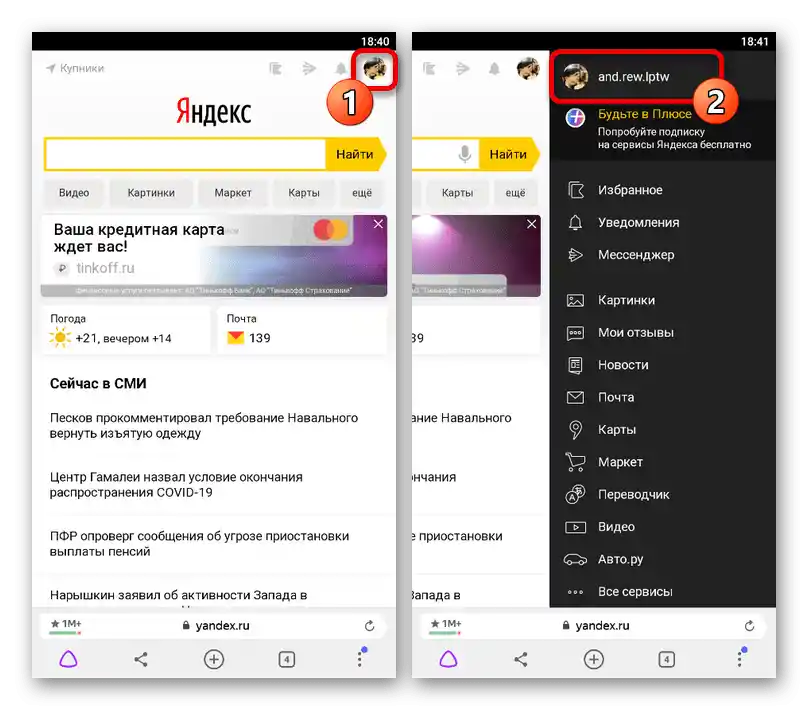
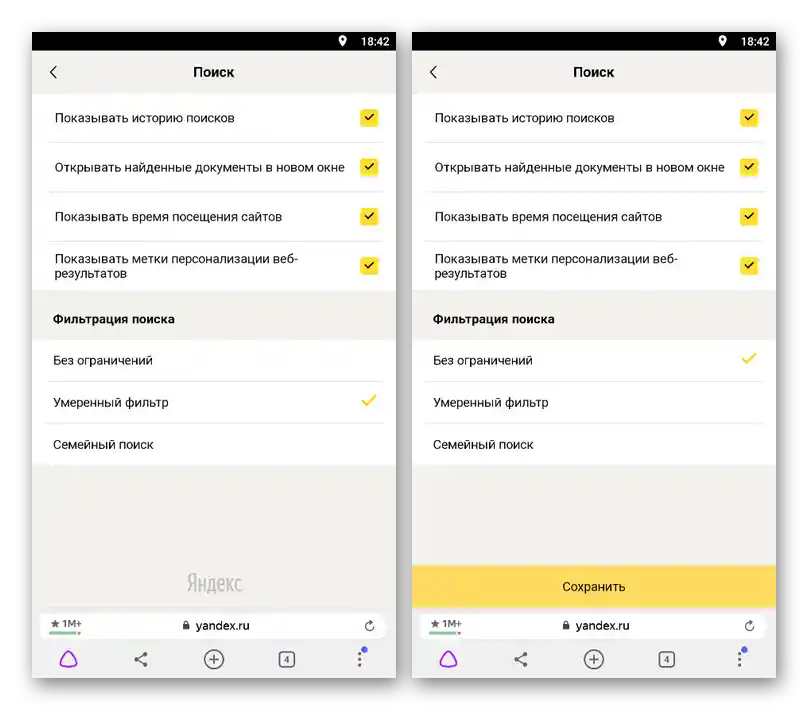
بغض النظر عن المنصة، يمكن تطبيق التغييرات المدخلة باستخدام زر "حفظ"، الموجود في نهاية الصفحة المعنية، بعد ذلك يحدث العودة التلقائية إلى القسم السابق من محرك البحث.
الخيار 2: متصفح ياندكس
يوفر متصفح الويب من شركة ياندكس عددًا كبيرًا من الإعدادات، بما في ذلك تلك المتعلقة بعمل البحث. تتوفر هذه الإعدادات في البرنامج على الكمبيوتر وكذلك في التطبيق المحمول الرسمي.
الكمبيوتر
- عند استخدام متصفح ياندكس على الكمبيوتر، قم بتوسيع القائمة الرئيسية باستخدام الزر الذي يحتوي على ثلاثة خطوط أفقية في الشريط العلوي واختر "الإعدادات". أثناء وجودك في علامة التبويب "الإعدادات العامة"، قم بالتمرير لأسفل إلى قسم "البحث".
- تسمح العلامة بجانب الخيار "عرض الاقتراحات عند كتابة العناوين والاستفسارات" للمتصفح بعرض الاقتراحات الأكثر صلة عند كتابة رموز معينة في حقل البحث.تختلف هذه الخيار عن الإعداد المماثل في محرك البحث ياندكس، حيث يعمل بغض النظر عن البحث الافتراضي.
- إذا كان هناك بحث داخلي في أي مورد، فإن تفعيل الخيار "عرض استعلامات البحث في شريط البحث عند البحث في الموقع" سيمكنك من استخدام شريط العناوين كحقل بحث. خلاف ذلك، سيتم عرض عنوان URL المعتاد.
- الخيار التالي مسؤول فقط عن التحقق من الإملاء، حتى تتمكن من الانتقال بسرعة إلى المورد الإلكتروني المطلوب، حتى لو أخطأت بعدة رموز. يجب أن يؤخذ في الاعتبار أن هذا يعمل فقط إذا لم يختلف عنوان الموقع الخاطئ كثيرًا عن المطلوب.
- تتحكم علامة الاختيار الأخيرة "طلب بيانات الصفحات مسبقًا لتحميلها بشكل أسرع" في تحميل المواقع الإلكترونية مسبقًا من الروابط الموجودة في المورد الذي تتم مشاهدته. هذا الخيار يسرع من عمل المتصفح، ولكن قد يؤثر سلبًا على متطلبات الذاكرة.
اقرأ أيضًا: حل مشاكل نقص الذاكرة في متصفح ياندكس
- مثل غيره من المتصفحات، يتيح متصفح ياندكس تغيير محرك البحث الافتراضي. للقيام بذلك، يجب استخدام الرابط "إعدادات محرك البحث" في إعدادات البحث واختيار أحد الخيارات المتاحة من القائمة المنسدلة.
لمزيد من التفاصيل: إدارة محركات البحث في متصفح ياندكس
![إعدادات محركات البحث في متصفح ياندكس على الكمبيوتر الشخصي]()
هنا يمكنك اختيار من الخيارات الموجودة أو إضافة خيارات جديدة. تم تناول هذا القسم بالتفصيل في تعليمات منفصلة باستخدام مثال على إصدار الكمبيوتر والإصدار المحمول من المتصفح.
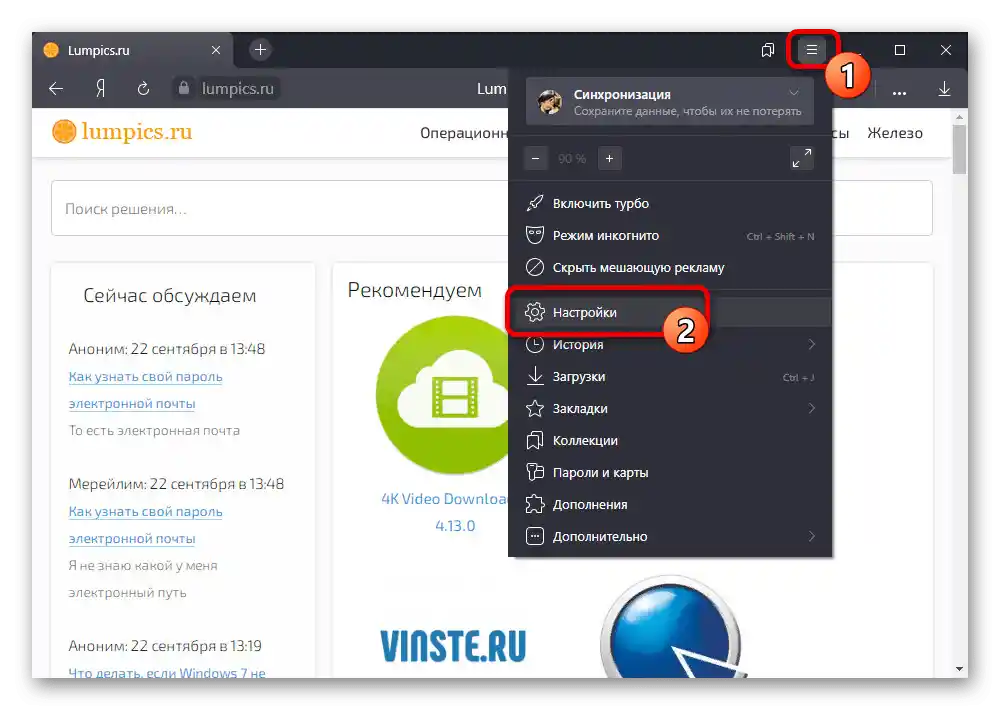
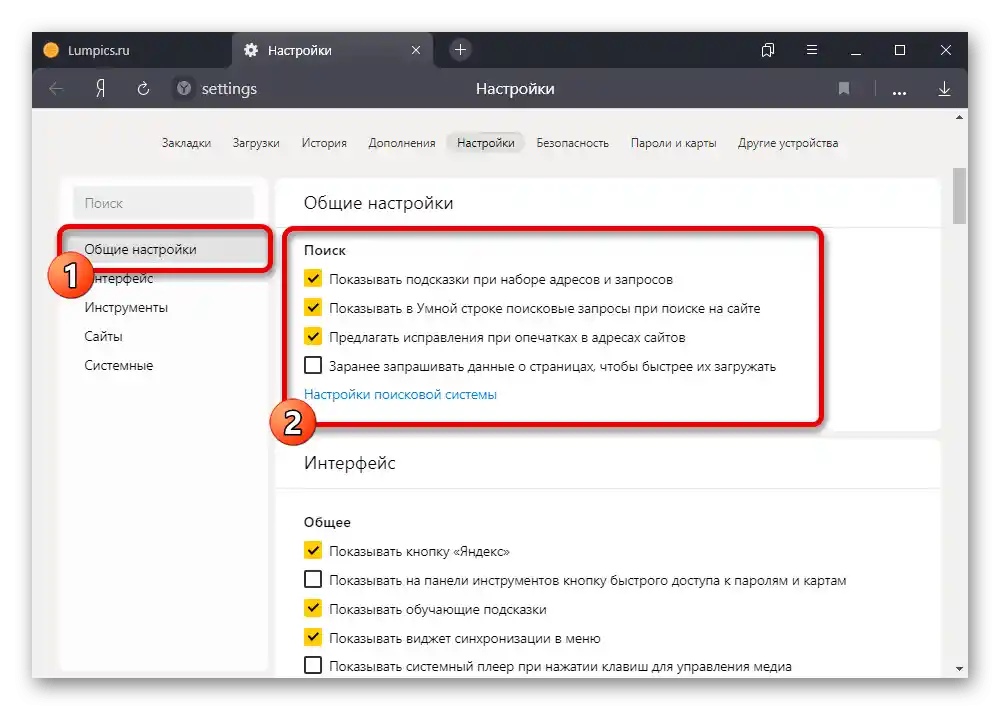
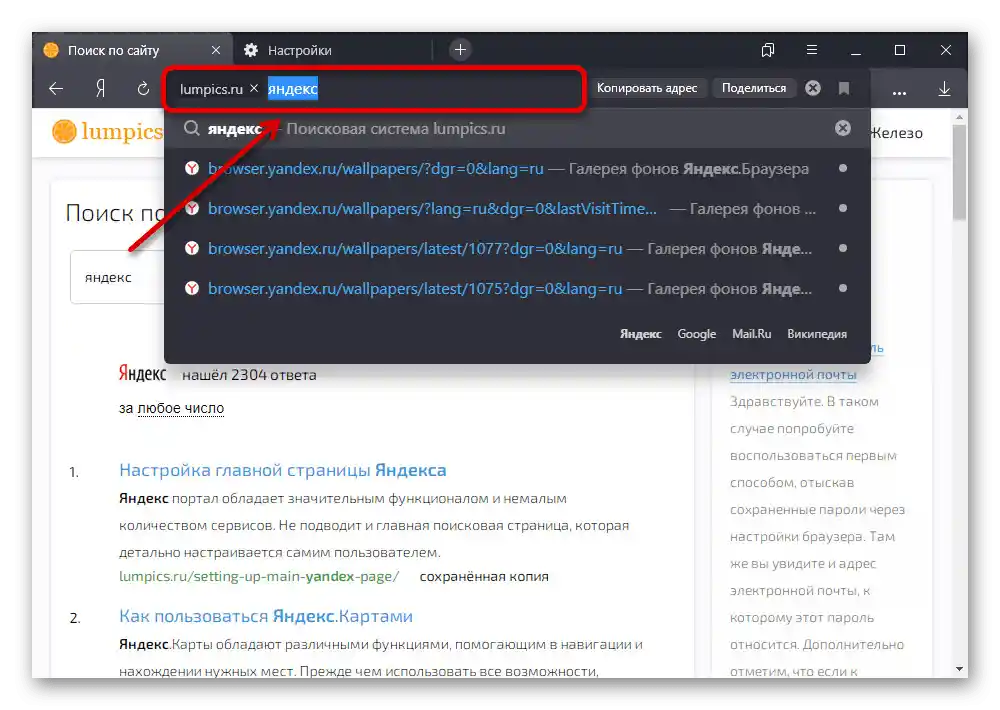
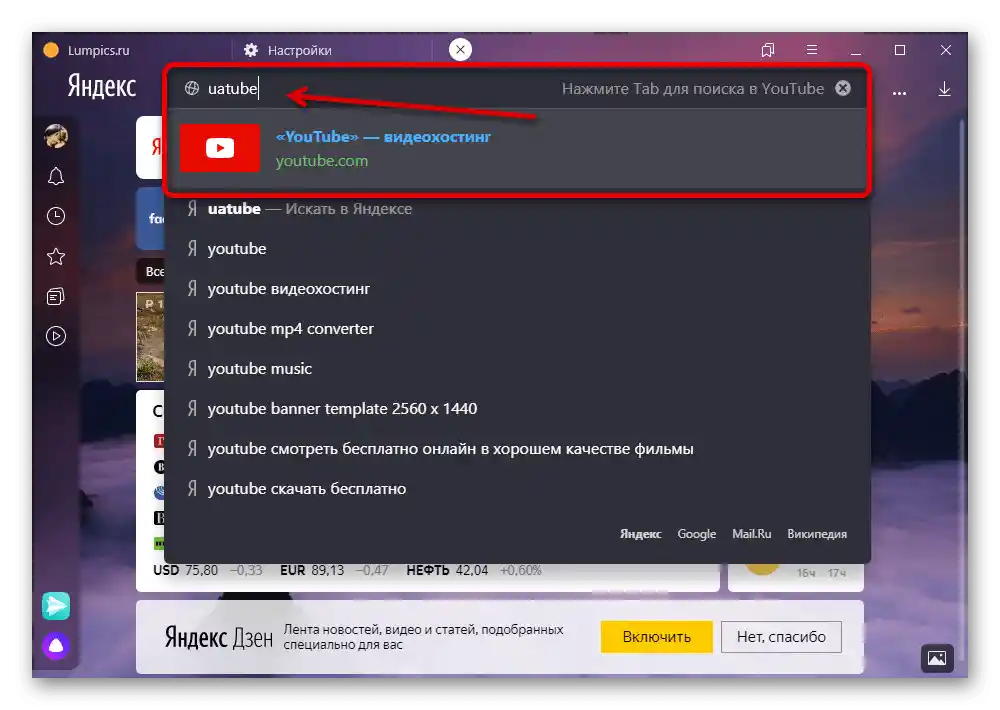
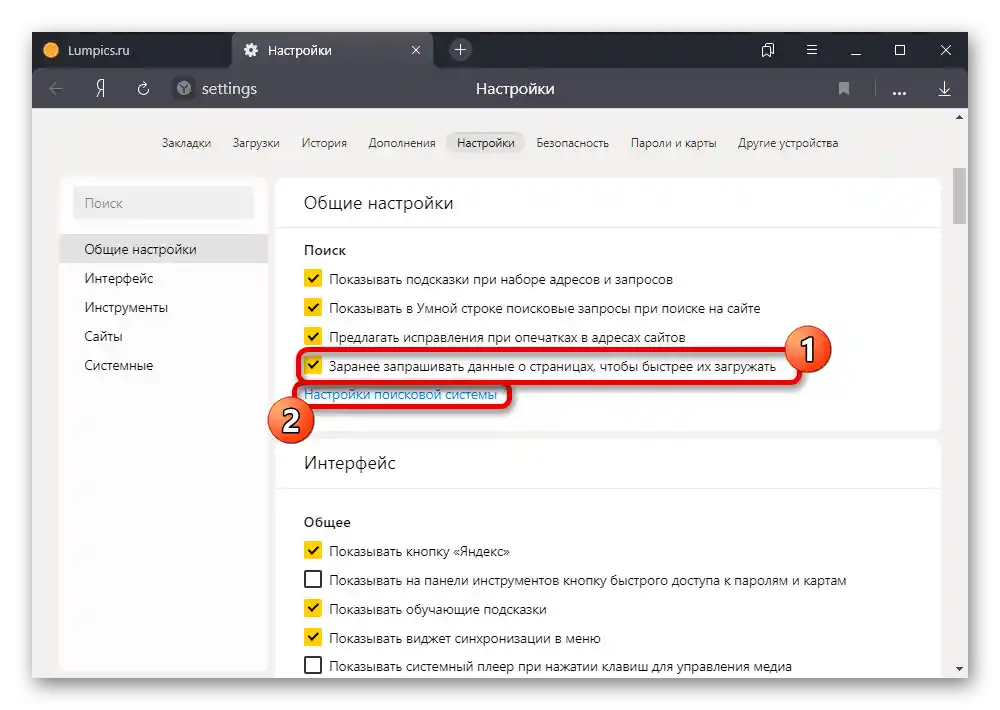
الهاتف
- للانتقال إلى الخيارات في الإصدار المحمول من المتصفح، افتح التطبيق، وقم بتوسيع القائمة على الشاشة الرئيسية واختر "الإعدادات".
- توجد الخيارات المتعلقة بالبحث في قسم "البحث" ومحدودة بعدة خيارات فقط.يبدأ "المنطقة"، التي سيسمح تغييرها بعرض نتائج البحث الحالية وفقًا للدولة المختارة.
- في قسم "القدرات الصوتية" يمكن إدارة عمل المساعد الصوتي "أليس"، المدمج في هذا التطبيق. إذا لزم الأمر، يمكنك إضافة تفعيل الصوت، أو تشغيل قراءة الصفحات، أو على العكس، تعطيل التحكم الصوتي.
![إدارة الميزات الصوتية في متصفح ياندكس على الهاتف]()
لن نناقش النقاط المتبقية، لأنها إما تم وصفها سابقًا، أو لا تؤثر على عمل البحث وتكون، في الغالب، ذات طابع بصري.